Comment installer un thème WordPress – Guide du débutant
Publié: 2020-08-17Si vous cherchez des directives sur la façon d'installer un thème WordPress, vous êtes au bon endroit. Dans ce qui suit, nous expliquerons comment vous pouvez installer un thème WordPress sur votre site Web et le lancer. Installer un thème WordPress est facile si vous frappez à la bonne porte. Voyons comment installer un thème WordPress.
Vous pouvez installer des thèmes WordPress de deux manières :
- Télécharger un thème précédemment téléchargé
- Installation du thème à partir du tableau de bord de l'administrateur WordPress
Télécharger un thème WordPress
Venons-en aux détails sur la façon de télécharger un thème WordPress
Étape 1 : Téléchargez le thème WordPress
La première étape de l'installation d'un thème WordPress consiste à télécharger le thème. Il existe de nombreuses sources à partir desquelles vous pouvez télécharger des thèmes WordPress. Ces sources incluent des sources gratuites et payantes. Pour télécharger un thème WordPress gratuit, wordpress.org est l'endroit le plus approprié pour regarder.
Pour rechercher et télécharger des thèmes WordPress, accédez à wordpress.org .
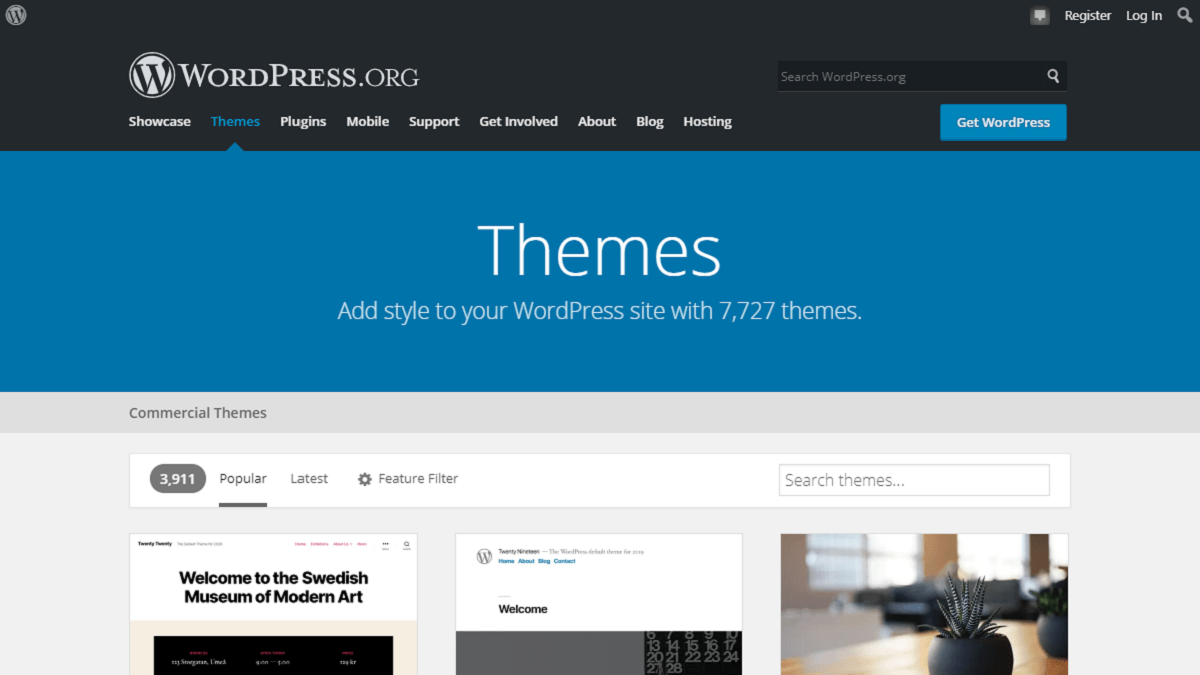
Vous pouvez naviguer à travers les thèmes populaires, en vedette et les plus récents pour trouver le thème de votre choix. Utilisez la barre de recherche avec différents mots-clés pour rechercher le thème souhaité. La meilleure chose à propos des thèmes WordPress est qu'ils sont la plus grande source de thèmes gratuits. Si vous avez un budget limité et que vous recherchez un thème gratuit, WordPress devrait être votre option préférée. Naviguez dans les détails des thèmes et utilisez le bouton "Télécharger" pour télécharger le thème sur votre PC ou appareil.
WordPress est parfait pour les thèmes payants. Si vous souhaitez acheter des thèmes premium, il existe d'autres options pour cela. Il existe de nombreux magasins de thèmes et développeurs auprès desquels vous pouvez acheter des thèmes. ThemeForest est la source la plus importante pour les thèmes. Parallèlement à cela, de nombreux développeurs vendent également des thèmes. Vous pouvez également consulter les thèmes WordPress que nous vendons.
Avant de vous décider sur le thème à choisir, il y a peu de choses que vous pouvez considérer.
- Type de thème : Votre thème doit être compatible avec votre objectif. Par exemple : vous envisagez de lancer un site de location de voitures. Vous pouvez choisir un thème sur mesure et adapté au service de location de voitures uniquement. D'un autre côté, si vous téléchargez un thème axé sur un blog, il n'y a aucune pertinence avec la location de voiture. Pour commencer, le premier objectif devrait être la compatibilité de votre exigence et du thème.
- Fonctionnalités : Même si les thèmes WordPress sont gratuits mais il existe de nombreuses fonctionnalités et options dont vous pouvez profiter. Cependant, les thèmes payants sont livrés avec une grande variété de fonctionnalités. Au lieu de vous concentrer sur trop de fonctionnalités, concentrez-vous uniquement sur les fonctionnalités les plus nécessaires. Regardez également les plugins qui accompagnent le thème. Comme le temps de chargement du site Web fait partie intégrante de tout site Web, assurez-vous que trop de fonctionnalités ne ralentissent pas votre site Web.
- Note et avis : Avant de finaliser votre décision, passez en revue les notes et avis des thèmes. Il résonne la qualité du thème et met en lumière son utilité. Parcourez l'intégralité des critiques pour vous faire une idée complète de la qualité du thème.
- Support : Dernier point mais non le moindre, le support fourni avec le thème est également très important. Les thèmes gratuits peuvent avoir des limitations dans le support client. Cependant, les thèmes payants offrent plus de support aux clients. Veuillez vérifier l'étendue du support client qu'ils fournissent. L'assistance de votre fournisseur de thème peut inclure une assistance par chat en direct, des e-mails et des appels téléphoniques. De plus, assurez-vous que la documentation appropriée accompagne les thèmes. La documentation vous permettra de configurer le site Web sans aucun problème.
Si tout cela est assuré, vous pouvez continuer avec le thème qui a le plus de compatibilité.
Étape 2 : Téléchargez votre thème WordPress
Cette option est principalement utilisée dans le cas de thèmes payants. Cependant, vous avez également la liberté de télécharger des thèmes gratuits. Afin de télécharger le thème WordPress, connectez-vous à votre tableau de bord WordPress. Dans le menu WordPress, cliquez sur Apparence > Thèmes .
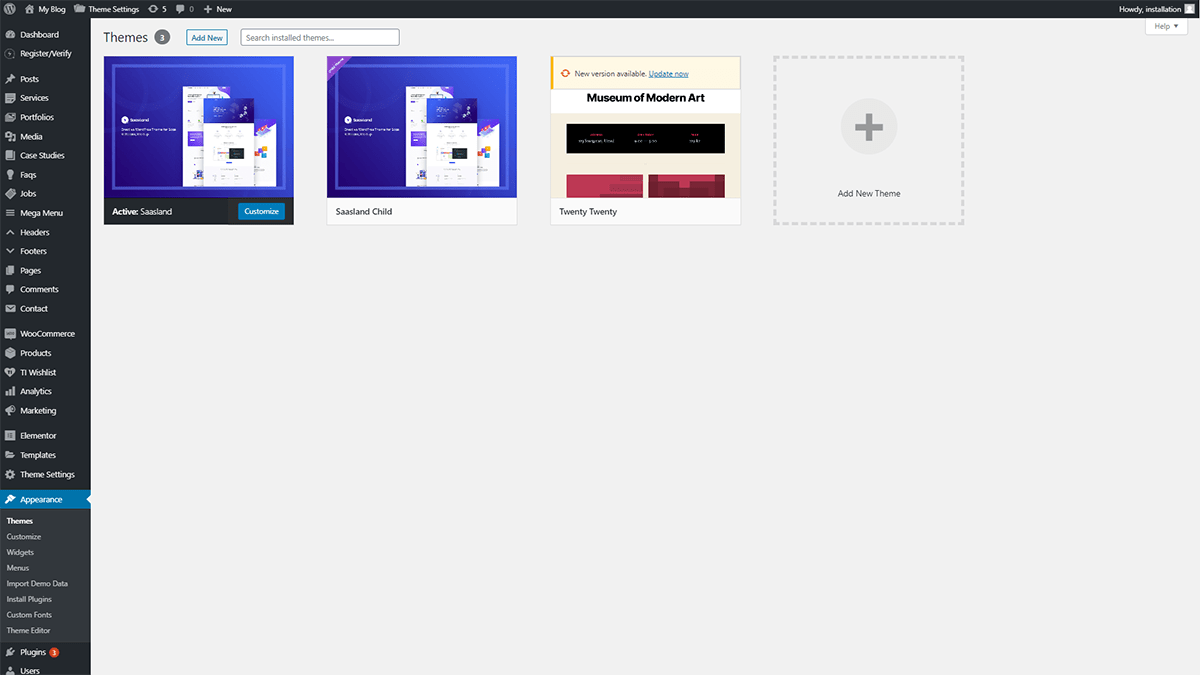
Après avoir cliqué sur le bouton Thèmes, cela vous mènera à une nouvelle page. Cliquez sur le bouton « Ajouter un nouveau » dans le coin supérieur gauche.
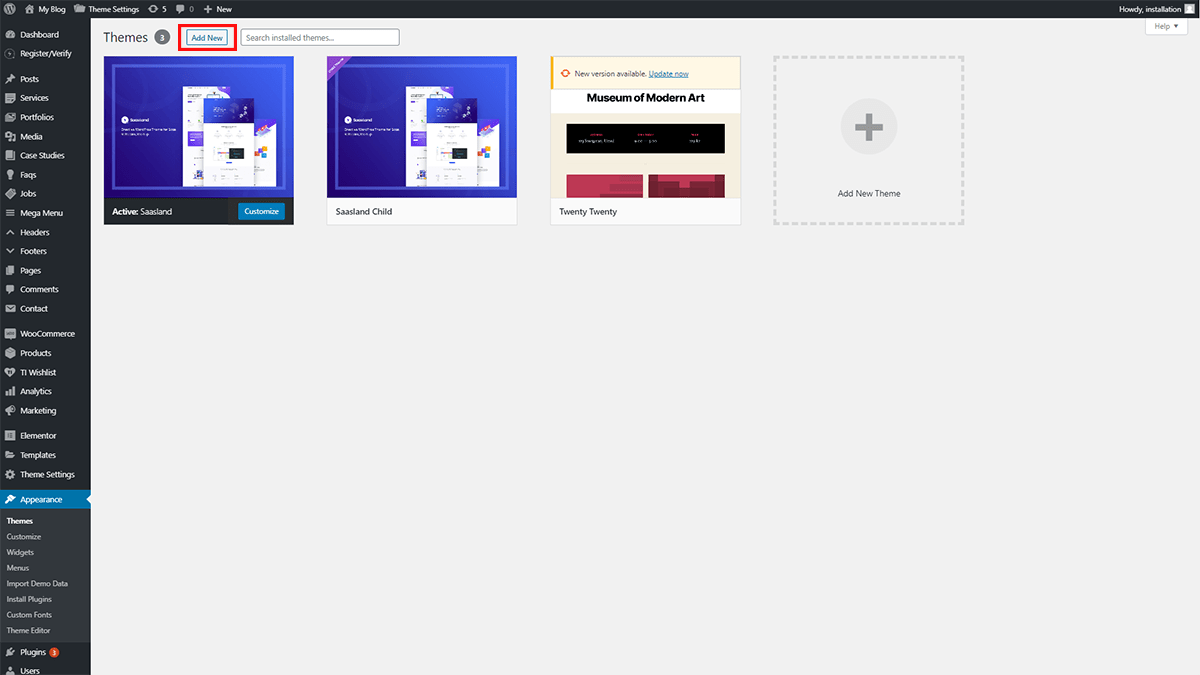
En haut à gauche de la page, vous verrez le bouton « Télécharger le thème ».
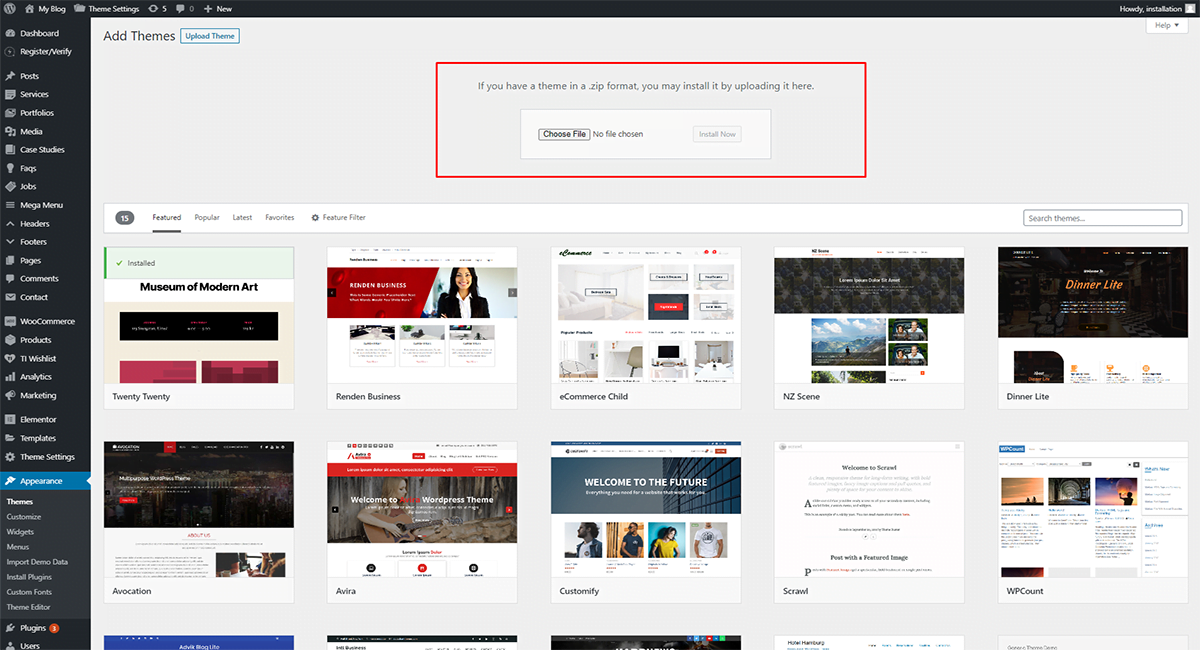
En cliquant sur le bouton « Télécharger le thème », vous pourrez choisir un fichier à partir de votre PC ou appareil. Veuillez noter que les thèmes WordPress doivent toujours être téléchargés au format .zip . Assurez-vous de ne télécharger que des fichiers au format .zip.
Une fois le téléchargement terminé avec succès, vous verrez un bouton « Installer maintenant ». Cliquez sur le bouton pour terminer l'installation de votre thème.
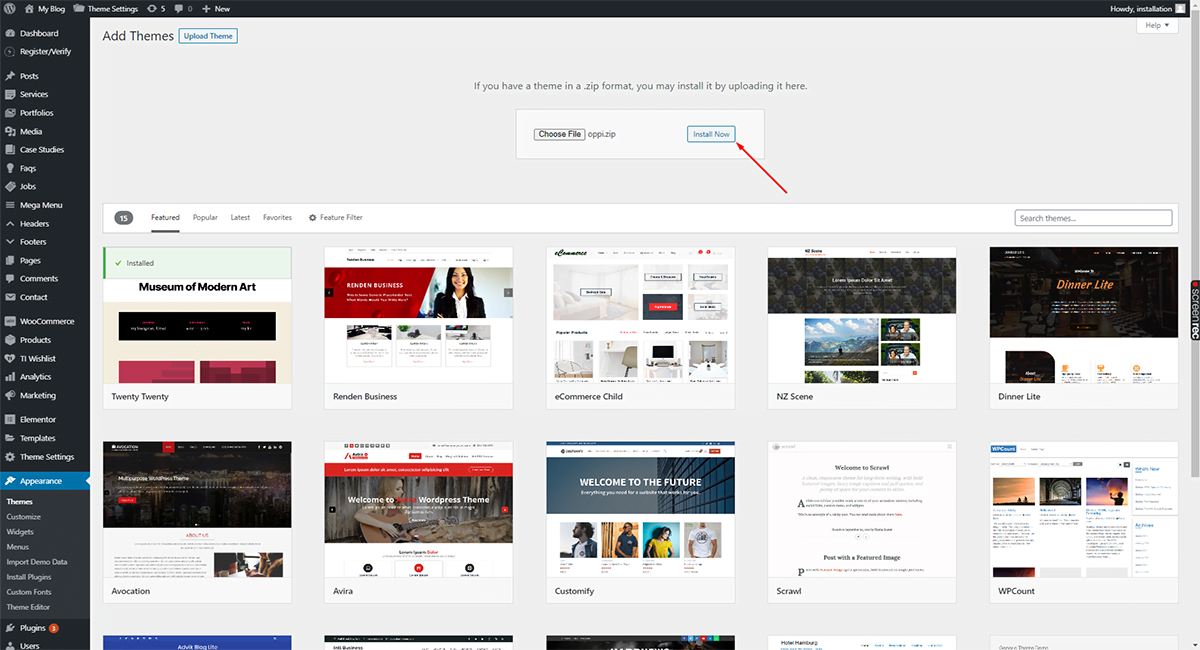
Une fois installé, vous verrez un bouton « Activer ». Cliquez sur le bouton et votre thème sera installé sur votre site Web.
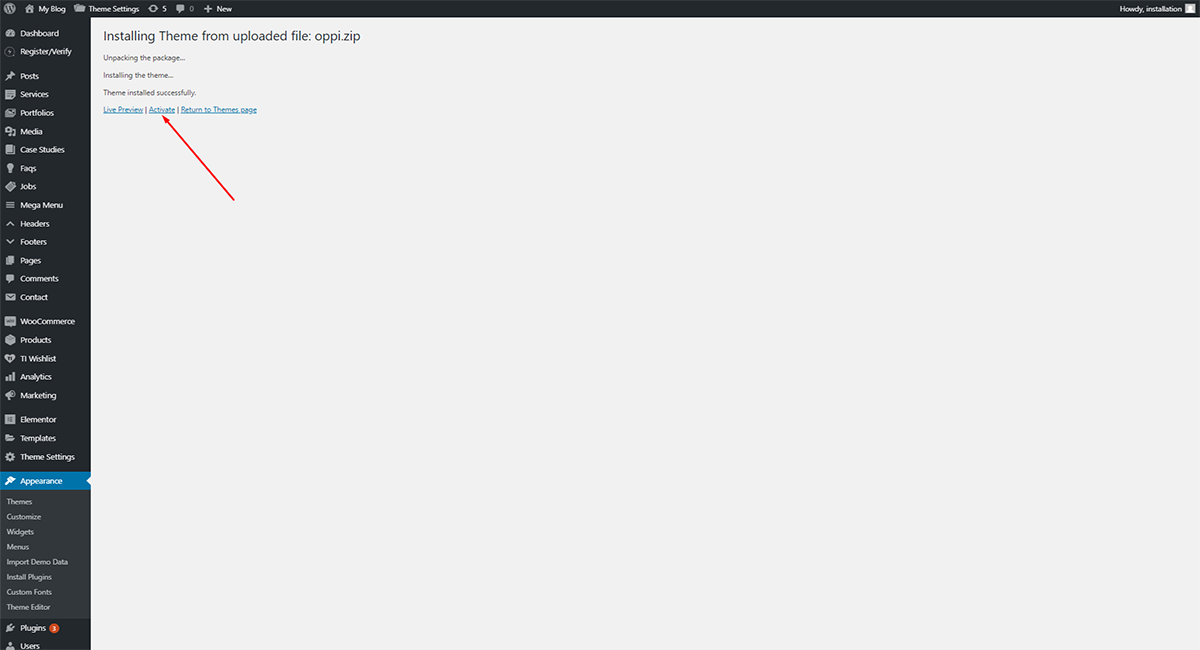
Une fois que votre thème est correctement installé sur votre site Web, vous verrez l'option de le personnaliser.
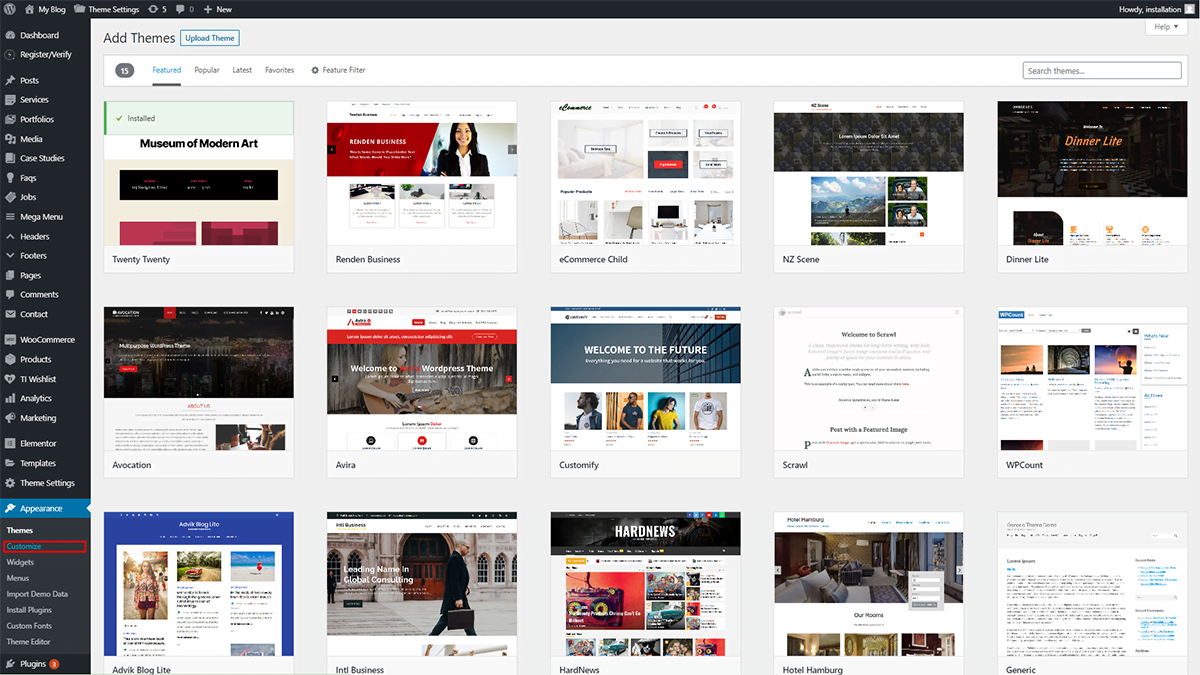
Cliquez sur le bouton de personnalisation et concevez votre site Web comme vous le souhaitez.
Si vous suivez les étapes mentionnées ci-dessus, vous pouvez facilement télécharger un thème précédemment téléchargé sur votre site Web.

Voyons maintenant comment installer un thème WordPress à partir du tableau de bord.
Installation du thème à partir du tableau de bord de l'administrateur WordPress
C'est le moyen le plus simple d'installer un thème sur votre site Web. Il vous suffit de quelques clics pour installer un thème sur votre site Web. Jetons un coup d'œil au guide étape par étape sur la façon d'installer des thèmes à partir du tableau de bord d'administration WordPress.
Étape 1 : Connectez-vous au tableau de bord WordPress
Utilisez vos identifiants de connexion pour accéder au tableau de bord d'administration WordPress.
Étape 2 : Cliquez sur Apparence > Thèmes
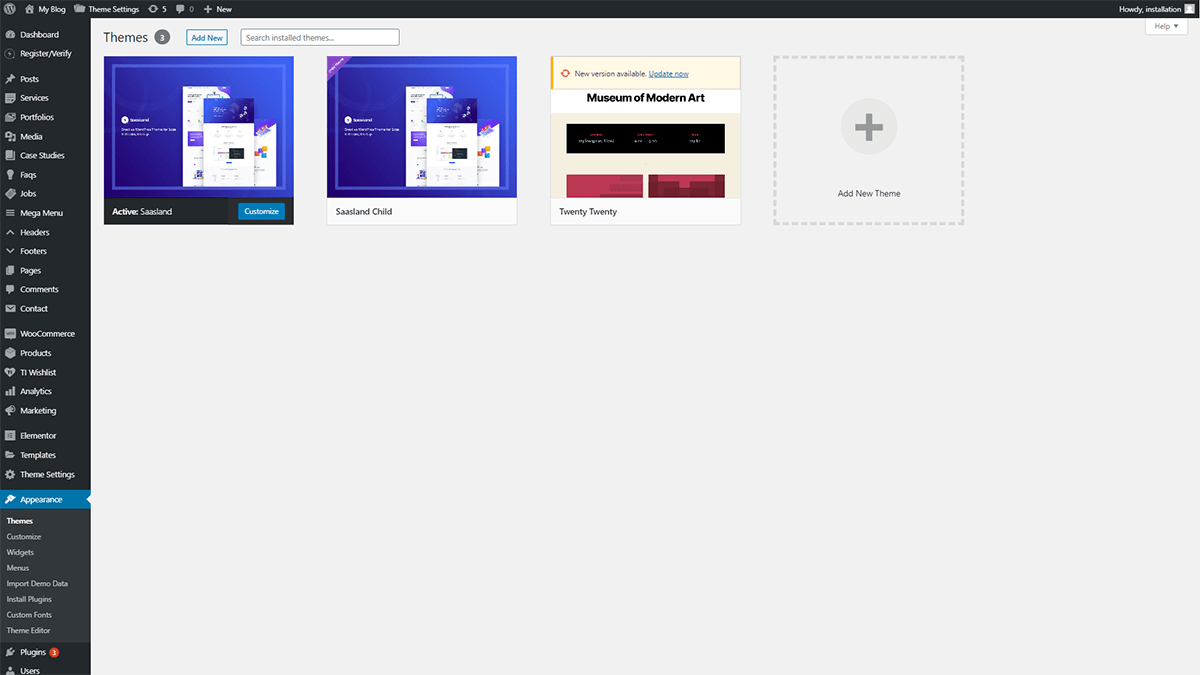
Étape 3 : Cliquez sur le bouton « Ajouter un nouveau » en haut à gauche de la page
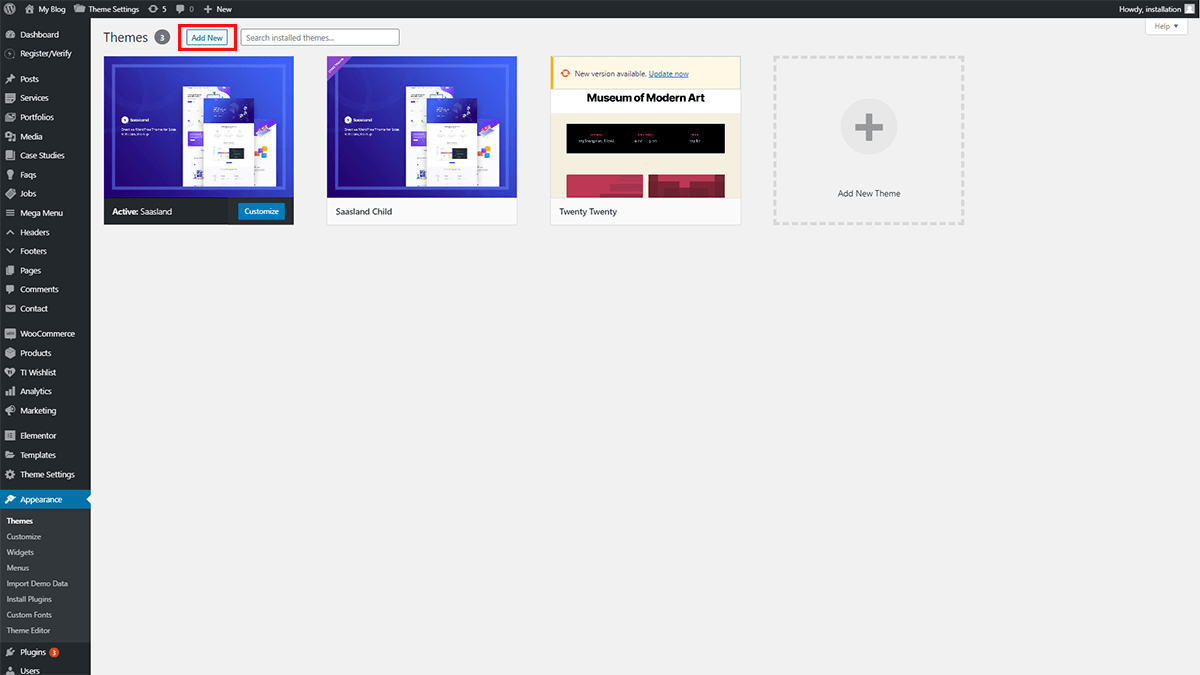
Après avoir cliqué sur le bouton Ajouter un nouveau, cela vous amènera à une nouvelle page avec tous les thèmes disponibles. Cette page « Ajouter un thème » présentera les thèmes proposés par WordPress.
Vous pouvez naviguer dans la section vedette, populaire, la plus récente et préférée pour rechercher votre site Web. La section vedette présente les thèmes qui sont à la mode récemment et qui gagnent en popularité. La section Populaire met en lumière les thèmes populaires parmi les utilisateurs et a de bonnes critiques. Dans la dernière section, vous pouvez consulter les thèmes les plus récents disponibles. Parallèlement à cela, l'option de filtre de fonctionnalités vous permet de sélectionner et de filtrer les thèmes en fonction de vos besoins,
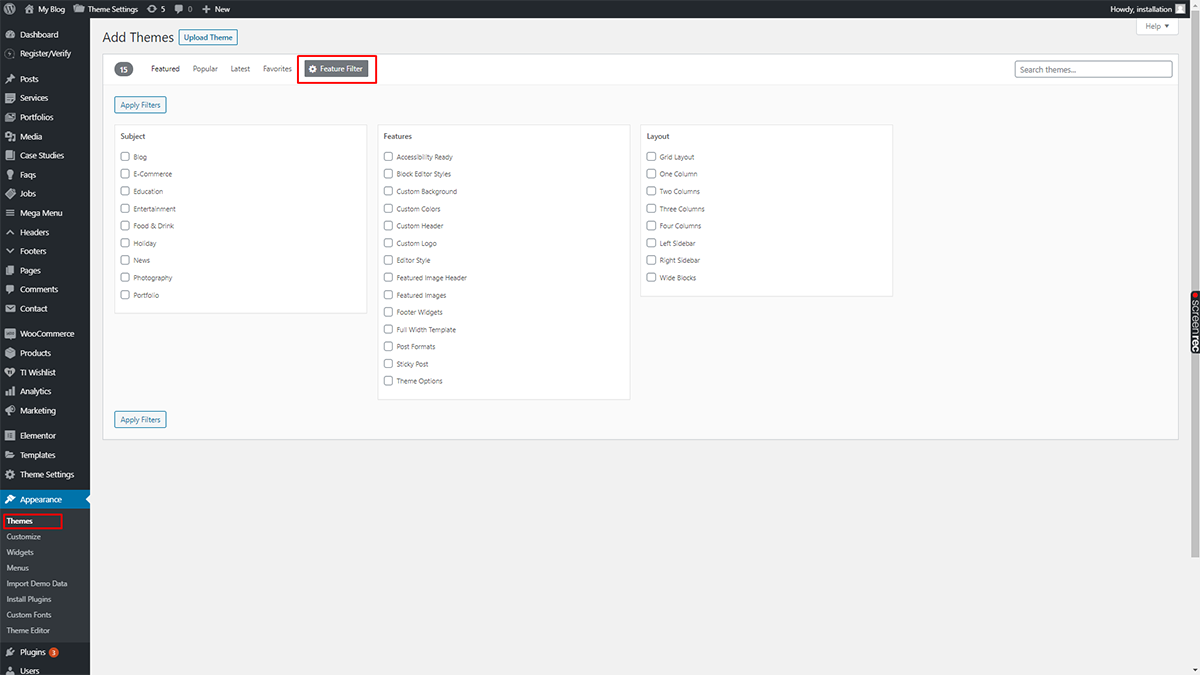
Enfin, vous pouvez toujours utiliser la barre de recherche pour saisir des mots-clés afin de connaître le thème de votre choix. Vous pouvez saisir la catégorie d'entreprise ou de service dans laquelle vous vous trouvez ou également mentionner des noms de thème.
Par exemple : vous envisagez de créer un site Web pour la location de voitures. Tapez simplement le mot location de voiture dans le champ de recherche et il vous montrera des thèmes connexes.
Étape 4: Jetez un œil aux détails du thème et prévisualisez
WordPress fournit toutes les informations nécessaires pour un thème. Il comprend également un aperçu et une démonstration en direct de l'apparence du site Web une fois le thème installé. Naviguez dans les détails et prévisualisez pour avoir une idée plus claire du site Web et de sa conception. Si vous achetez un thème payant, examinez plus en détail les détails.
Étape 5 : Installer le thème WordPress
Une fois que vous avez décidé quel thème vous allez choisir, cliquez sur le bouton "Installer maintenant" pour lancer l'installation de votre thème.
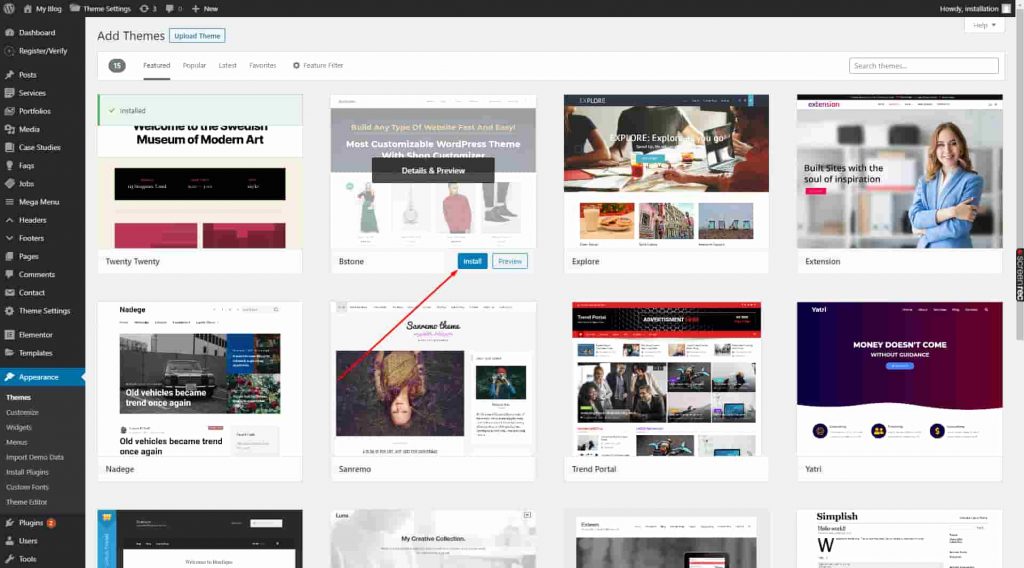
Étape 6 : Activez le thème WordPress
Une fois l'installation terminée, il affichera un bouton « Activer ». Cliquez sur le bouton d'activation et l'installation de votre thème sera terminée.
Si vous suivez les étapes mentionnées ci-dessus, vous pouvez facilement installer des thèmes WordPress sur votre site Web.
Conseils de pro sur le choix du thème :
- Importation de démo en un clic : L'une des meilleures fonctionnalités des thèmes WordPress est l'importation de démo en un clic. La fonction d'importation de démo en un clic vous permet d'importer une démo prédéfinie à partir des thèmes. Si vous aimez l'une des démos prédéfinies incluses avec le thème, vous pouvez la configurer sur votre site Web.
- Personnalisation : Une fois que vous avez installé le thème sur votre site Web, il est maintenant temps de le personnaliser. Vous pouvez cliquer sur le bouton « Personnaliser » sur le thème que vous avez installé et personnaliser en conséquence.
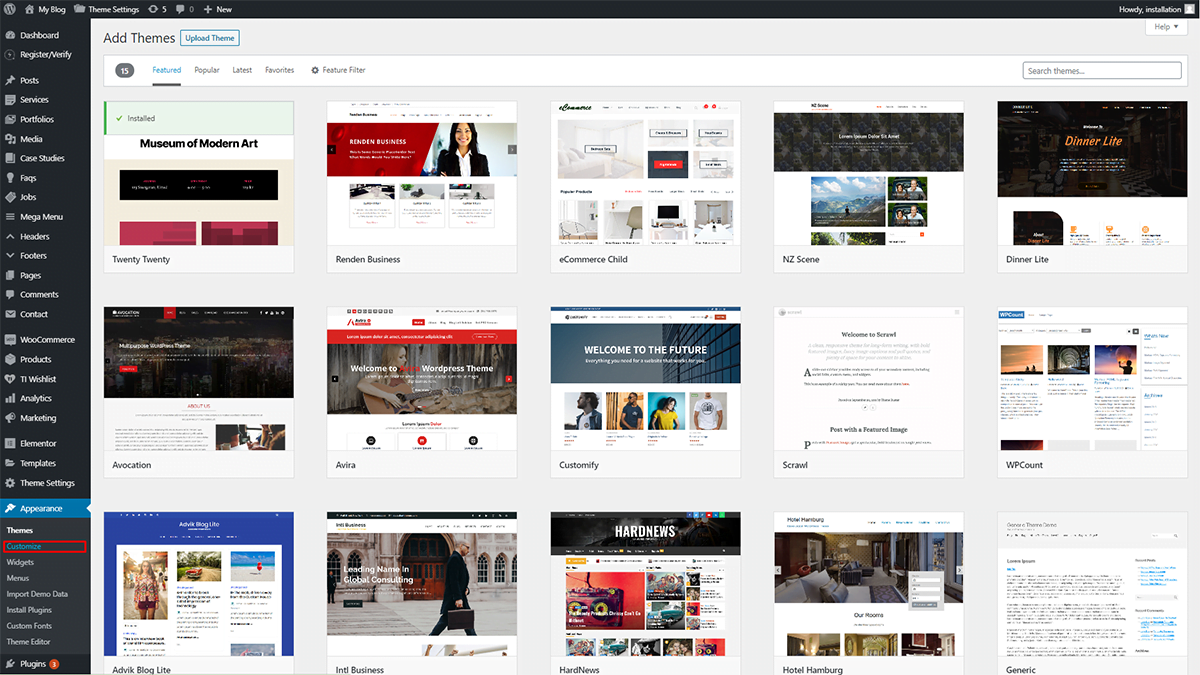
Parallèlement à cela, les thèmes premium sont livrés avec de nombreux constructeurs de pages tels que Elementor, WPBakery, etc. Ces constructeurs de pages vous aident à éditer, concevoir et personnaliser votre site Web. Vous pouvez utiliser ces constructeurs de pages pour concevoir votre site Web comme vous l'aimez.
En suivant ces étapes et ce guide, vous pouvez facilement configurer des thèmes WordPress sur votre site Web et commencer. Cependant, si vous souhaitez supprimer le thème actuel et donner un nouveau départ, prenez note des étapes suivantes.
Comment supprimer un thème WordPress
La suppression de thèmes WordPress n'est pas un problème difficile à résoudre. Jetons un coup d'œil aux étapes à suivre pour supprimer un thème WordPress indésirable.
Étape 1 : Connectez-vous à votre tableau de bord d'administration WordPress
Étape 2 : Dans l'onglet sur le côté gauche, cliquez sur Apparence > Thèmes
Étape 3 : Dans la page Ajouter des thèmes, parcourez et recherchez le thème indésirable
Étape 4: Survolez l'image du thème et cliquez sur le bouton " Détails du thème "
Étape 5 : Dans la fenêtre contextuelle affichant les détails, cliquez sur le bouton « Supprimer »
Ce sont les étapes que vous devez suivre pour supprimer un thème WordPress indésirable. Notez que vous ne pouvez pas supprimer un thème actif. Tout d'abord, vous devez finaliser le thème que vous utiliserez.
Deuxièmement, en utilisant le tableau de bord WordPress, vous pouvez activer le thème qui vous intéresse, puis supprimer le thème indésirable.
Conseils de pro : liste de contrôle de l'installation du thème WordPress
- Soyez clair sur vos exigences
- Décidez si vous voulez un thème gratuit ou un thème premium
- Faites des recherches sur votre thème
- Examinez attentivement l'examen et l'évaluation
- Jetez un œil détaillé aux aperçus en direct
- Vérifiez les détails de support du thème
- Personnaliser le thème après l'installation
- N'oubliez pas de mettre à jour votre thème de temps en temps
Nous espérons qu'après avoir lu ceci, vous serez un pas de plus vers le démarrage de votre propre site Web.
Si vous recherchez des thèmes WordPress pour votre site Web, consultez nos thèmes de qualité ici
Pour avoir plus d'idées sur les plugins qui rendront votre site Web extraordinaire, jetez un œil au top 20 des plugins de 2021 .
